Hvis du elsker å chatte og spille spill på Discord, kan du oppleve alvorlige FPS-fall mens du spiller spill på din Windows 10 eller Windows 11 PC. Dette er et vanlig problem rapportert av mange Discord-brukere. Tilsynelatende kan Discord-appen også forårsake FPS-forsinkelser i de andre spillene du spiller på den bærbare datamaskinen, og dette blir ofte fikset ved ganske enkelt å dele skjermen på Discord eller ved å trykke Alt + Tab, deretter avslutte Discord og gå tilbake til spillet på laptop.
Selv om dette er ganske rart og forvirrende, kan det være irriterende spesielt hvis du bare vil spille spill med venner på Discord. Men heldigvis er det et par metoder som kan hjelpe deg med å fikse Discord FPS-slippproblemet på din Windows 10 eller Windows 11 PC. La oss se hvordan.
Innholdsfortegnelse
Metode 1: Slå av maskinvareakselerasjon i Discord
Noen ganger kan FPS-forsinkelsesproblemet i Discord-appen ganske enkelt skyldes det faktum at maskinvareakselerasjonen til appen er aktivert. Hvis systemet ditt ikke har sterk maskinvare, kan det føre til at appen går tregere. Derfor kan du løse problemet ved å deaktivere maskinvareakselerasjonen i appen. La oss se hvordan:
Trinn 1: Åpne Discord og naviger til nederst til venstre på skjermen.
Klikk på Alternativ for brukerinnstillinger (tannhjulikon).
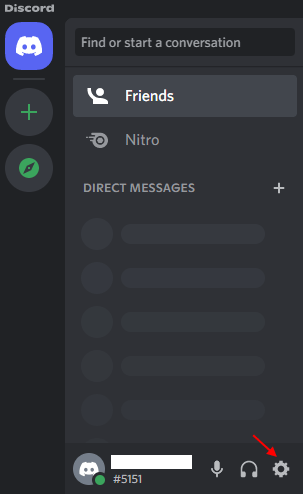
Trinn 2: På den neste skjermen, på venstre side av ruten, bla ned under Appinnstillinger seksjon, klikk på Avansert.
ANNONSE
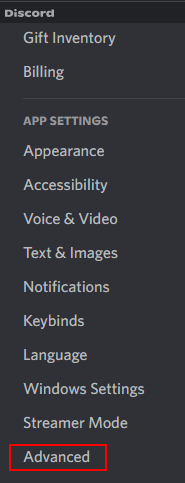
Trinn 3: Reis nå til høyre side og slå av maskinvareakselerasjonen alternativ.
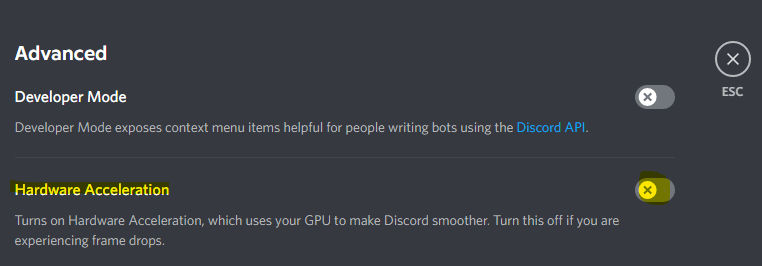
Start nå Discord-appen på nytt og sjekk om FOS-slippproblemet fortsatt vedvarer.
Metode 2: Angi CPU-tilhørighet i Task Manager for Discord
Hvis PC-en din ikke har en veldig sterk prosessor og appen er tung, kan det å sette avfiniteten til CPU-en gjennom Task Manager bidra til å gjøre litt plass og øke hastigheten på appene dine i stor grad. Vær oppmerksom på at CPU-numrene du ser i prosessortilhørigheten er kjernen eller de logiske kjernene, noe som betyr at du kan se 6 CPU-numre i en 4-kjerners prosessor, etc. Derfor må du huske at her er den viktige delen forholdet mellom de tilgjengelige kjernene og ikke hvilke kjerner. La oss nå se hvordan du stiller inn CPU-tilhørigheten for å muligens fikse Discord FOS-slippproblemet:
Trinn 1: Høyreklikk på Windows-ikonet i midten av oppgavelinjen og velg Oppgavebehandling.
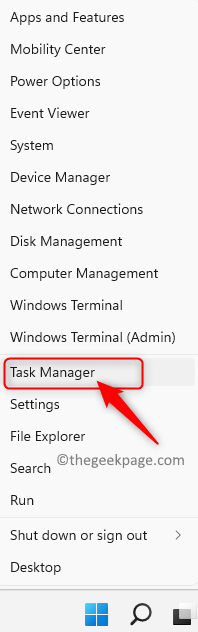
Trinn 2: I Oppgaveleder vindu, velg Detaljer fanen.
Her, Høyreklikk på Uenighet prosess og velg Angi affinitet.
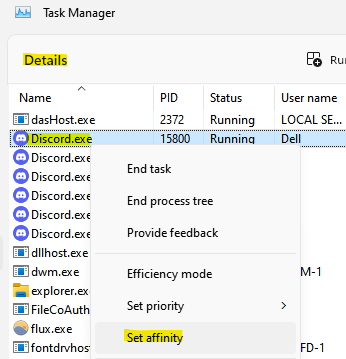
Trinn 3: I dialogboksen Prosessortilhørighet velger du alle CPU-ene i listen.
Avslutt Task Manager og start Discord på nytt for å sjekke om FPS-forsinkelsesproblemet er løst.
Metode 3: Aktiver In-Game Overlay i Discord
Noen ganger, hvis du har brukt en tredjeparts overlegg i spillet, kan det være en av grunnene til at du opplev FPS-slippproblemet i Discord og forårsaker dermed forsinkelser mens du spiller visse spill som Steamlabs OBS. Dette gjelder spesielt når det er mer enn én forekomst av at overleggene er aktive. Deaktivering av overlegget til appen i spillet kan bidra til å fikse problemet. Følg instruksjonene nedenfor:
Trinn 1: Start Discord-appen og klikk på tannhjulikon (brukerinnstillinger) plassert nederst til venstre i vinduet.
Trinn 2: I neste vindu, gå til Aktivitetsinnstillinger alternativet til venstre og velg Spilloverlegg.
Trinn 3: Gå nå til høyre side av vinduet og snu avAktiver overlegg i spillet alternativ.
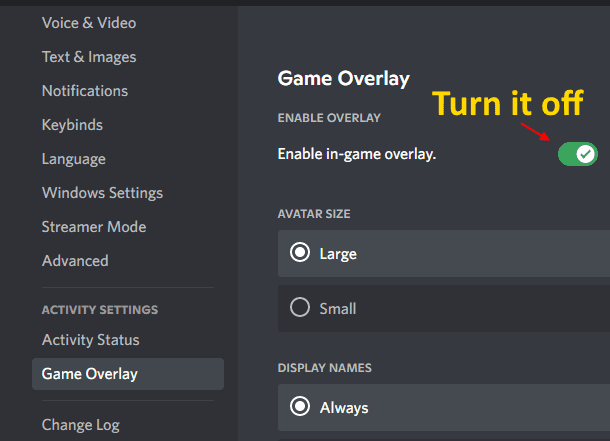
Nå, restart Discord-appen og FPS-slippproblemet skal være borte nå.
Metode 4: Installer Discord på nytt
Ifølge noen brukere kunne de løse FPS-forsinkelsesproblemet i Discord på deres Windows 10 PC ved å installere Discord-appen på nytt. Dette er hvordan:
Trinn 1: Trykk på Win + R tastene sammen på tastaturet for å åpne Kjør kommandovinduet.
Trinn 2: Skriv inn i søkefeltet Kjør kommando appwiz.cpl og trykk Enter for å åpne vinduet Programmer og funksjoner i kontrollpanelet.
Trinn 3: I kontrollpanelvinduet, naviger til høyre side og under Avinstaller eller endre et program-delen, høyreklikk på Discord-appen og velg Avinstaller.
Når avinstalleringen er over, gå over til den offisielle nedlastingssiden til Discord-appen og installer den nyeste versjonen. Nå, mens du kjører appen, bør du ikke støte på FPS-slippproblemet lenger.
Hvis du bruker Windows 10 OS, kan du også prøve å deaktivere Game DVR-funksjonen (hvis støttet) i Windows Settings-appen. Du kan også slå av Game Bar-funksjonen i Innstillinger-vinduet og se om dette hjelper å løse problemet.
Trinn 1 - Last ned Restoro PC Repair Tool herfra
Trinn 2 - Klikk på Start skanning for å finne og fikse alle PC-problemer automatisk.


